Hvordan håndtere utklippstavlen på Android (08.24.25)
For de fleste av oss handler livene våre om Android-enhetene våre. Vi bruker den til å gjøre nesten alt. Vi chatter, tar kontakt med folk, deler innlegg og får gjort litt arbeid med dem. Gitt at det meste av det vi gjør er relatert til teksten, lønner det seg bare å vite hvordan man bruker en utklippstavlebehandling. La oss se hvordan du administrerer utklippstavlen på Android og lære nye måter å forbedre denne funksjonen på.
Grunnleggende kopiering og liming på Android 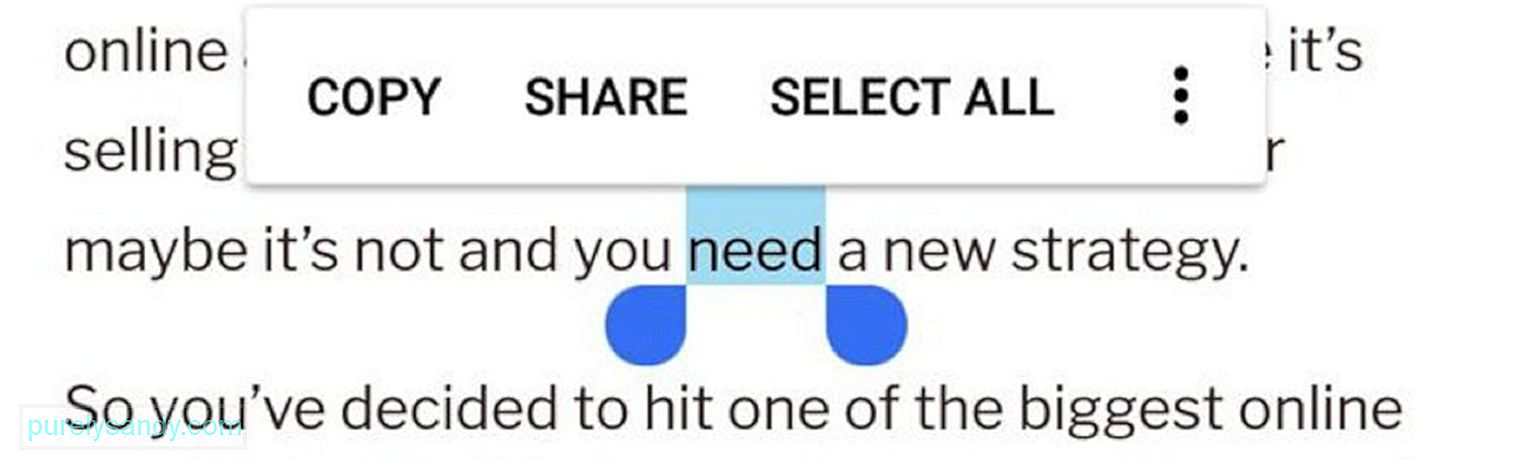
Hvis du har brukt en Android-enhet i ganske mye tid allerede tid, kan kopierings- og limefunksjonen være veldig enkel for deg. Men hvis du nettopp har begynt å bruke Android og ikke er kjent med hva den har å tilby, ikke bekymre deg. Vi lærer deg hva vi vet, og begynner med hvordan du bruker kopierings- og limefunksjonen.
- Trykk lenge på teksten du vil kopiere for å markere dem.
- Hvis det er ord som er uthevet og ikke er inkludert, justerer du håndtaket til den uthevede delen. For å kopiere all teksten, trykk på Velg alt.
- Vær oppmerksom på at i noen apper vises ikke håndtakene for justering. Hvis du trykker lenge på en tweet, blir hele tweeten kopiert. Slik er det også i Google Maps.
- Til slutt navigerer du til der du vil lime inn den uthevede teksten. Trykk lenge der og trykk på Lim inn.
Gratulerer! På dette tidspunktet vet du allerede hvordan du skal kopiere og lime inn på Android-enheten din. Nå lærer vi deg noen få ting du bør vite om slike funksjoner. Les videre nedenfor:
- Alt du kopierte vil sannsynligvis forsvinne når du slår av eller starter telefonen på nytt. Så du må lime den kopierte teksten med en gang før enheten glemmer den helt.
- Android-utklippstavlen kan bare inneholde tekst en om gangen. Så hvis du kopierer et element og deretter kopierer et nytt sett med tekst før du limte det første, blir den første kopierte teksten slettet.
- Det er to måter å kopiere en lenke på. I den første metoden må du trykke på lenken for å åpne den i en annen fane, trykke lenge på URL-linjen og kopiere URL-en. I den andre metoden, som er raskere, må du trykke lenge på den originale lenken i artikkelen og deretter trykke på Kopier lenkeadresse.
Du kan være lurer på hvor all teksten du har kopiert eller klippet er lagret. Det er ingen bestemt måte å se på eller få tilgang til utklippstavlebehandleren. Du kan bare se hva som er på utklippstavlebehandleren din ved å trykke lenge på et bestemt tekstfelt og deretter trykke på Lim inn.
Så igjen, på noen Android-enheter, vises en utklippstavleboble hver gang du trykker lenge på en tekst felt. Bare trykk på boblen for å se elementene du har kopiert. Det er ganske mye det.
Tøm utklippstavlehistorikkenSom nevnt lagrer Android bare det siste elementet du har kopiert. Det betyr at du må kopiere en annen tekst for å fjerne utklippstavlen. For noen Android-enheter vil du legge merke til at knappen Slett alt vises når du åpner utklippstavlen. Trykk på knappen for å bekrefte sletting av utklippstavlehistorikken.
8 av de beste utklippstavlehåndteringsappene for AndroidHvis du merker det, er kopierings- og limefunksjonene på Android ganske begrensede. Men det antyder ikke at du nøyer deg med det. Det er mange tredjeparts utklippstavlebehandlere for Android du kanskje vil vurdere å bruke. Vi listet noen få nedenfor:
1. Klippestabel
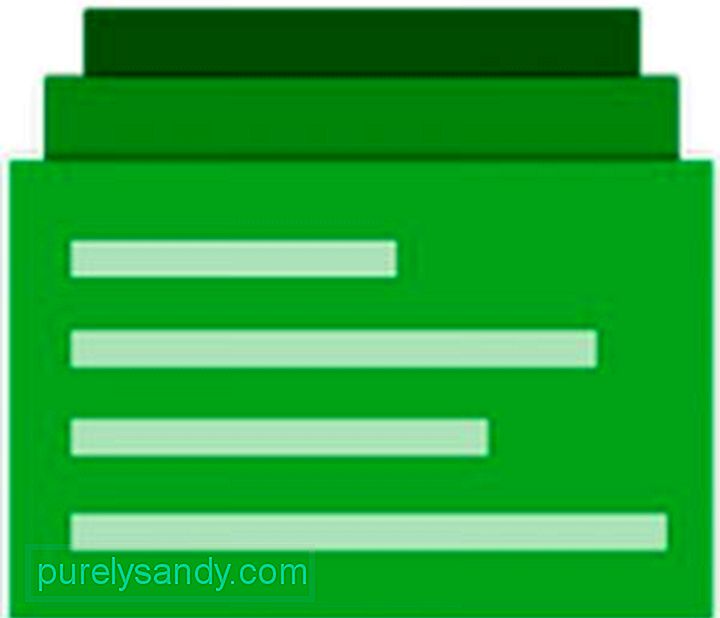
Clip Stack-administrator for Android, Clip Stack, kan lagre og huske teksten du har kopiert eller klippet, selv etter at du startet om enheten. Du kan også slå sammen to utklipp og dele dem med andre brukere. For å få tilgang til klippene, skyv ned varslingssenteret. Derfra kan du raskt bytte fem av de siste tekstene du kopierte eller klippet.
2. Clipper

Med mer enn 22 000 nedlastinger er Clipper en av de mest nedlastede appene til utklippstavlebehandlingen til dags dato. Den har en gratis versjon som lar deg lagre opptil 20 klipp mens du kopierer, men den kommer med annonser nederst. Hvis du hater annonser, kan du laste ned premiumversjonen som ikke viser annonser og tilbyr ubegrenset lagring for utklipp.
Betalt eller ikke, denne appen er veldig stabil. Det er en av grunnene til at mange Android-brukere laster ned den.
3. Utklippstavlebehandling
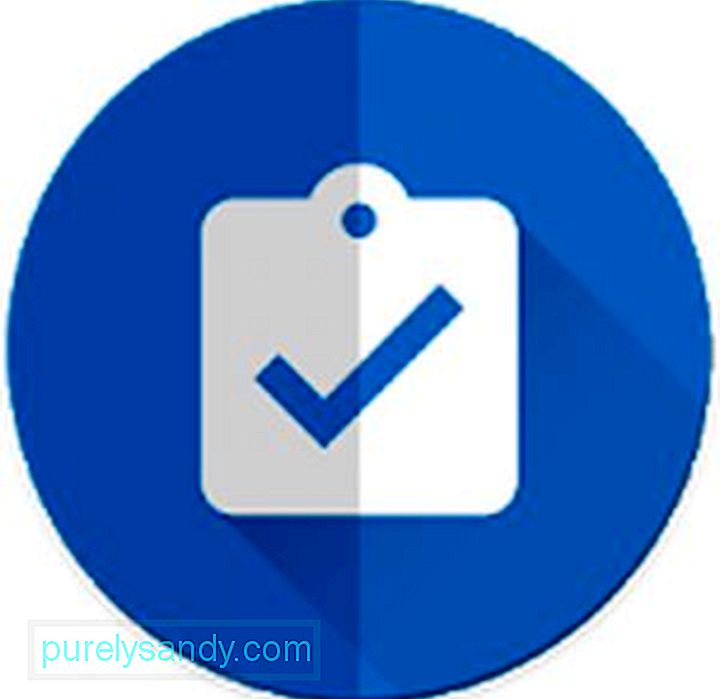
Til tross for sitt generiske navn, er Clipboard Manager en unik app som gjør kopiering og lagring av tekst og klipp til et annet nivå. Annet enn den åpenbare funksjonen som lar deg lagre alt du kopierte, lar denne appen deg også lage ubegrensede kategorier for lagring av klipp. Det lar deg også slå sammen notater og sortere dem etter størrelse eller dato. En annen spennende funksjon i Clipboard Manager er at du kan oversette hvilken som helst tekst til et annet språk eller slå dem opp på Google Søk. Siden det er gratis, er det ingen overraskelse hvorfor det har blitt en av de mest populære utklippstavleansvarlige for Android.
4. Gratis Multi Clipboard Manager
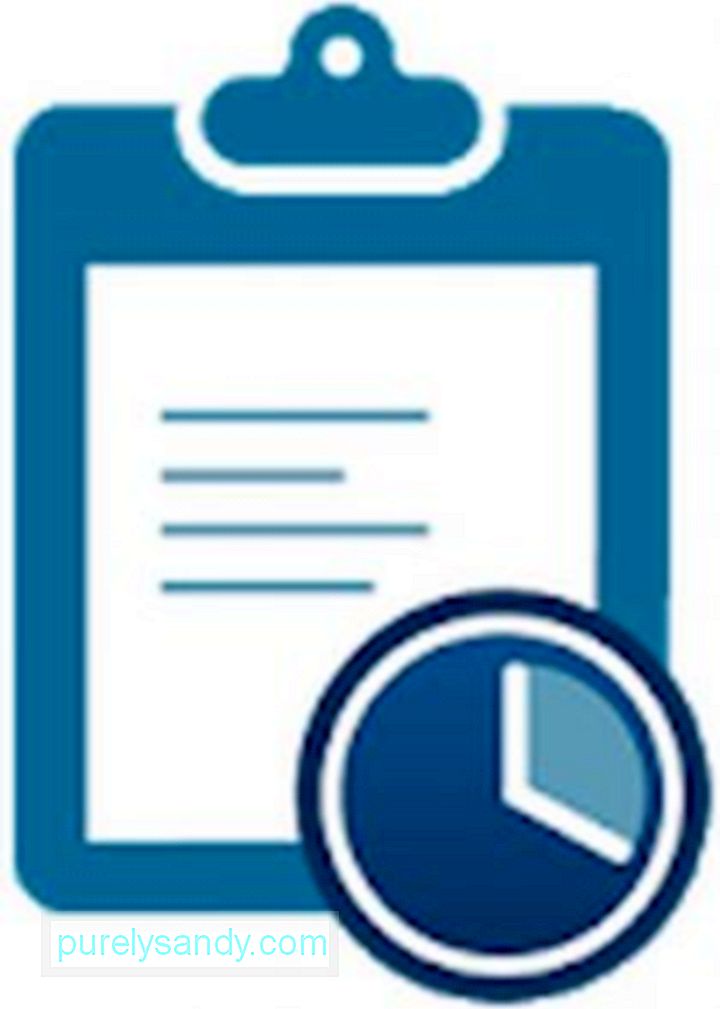
En allsidig utklippstavlebehandling, Free Multi Clipboard Manager, tilbyr en mengde praktiske funksjoner, inkludert synkronisering av flere enheter, organisering og administrering av klipp og oppdagelse av OTP-meldinger. Blant alle funksjonene er det primære salgsargumentet for denne appen sky-sikkerhetskopiering og synkronisering av flere enheter, som lar deg kopiere og lime inn tekst fra en enhet til en annen.
5. Enkel kopi
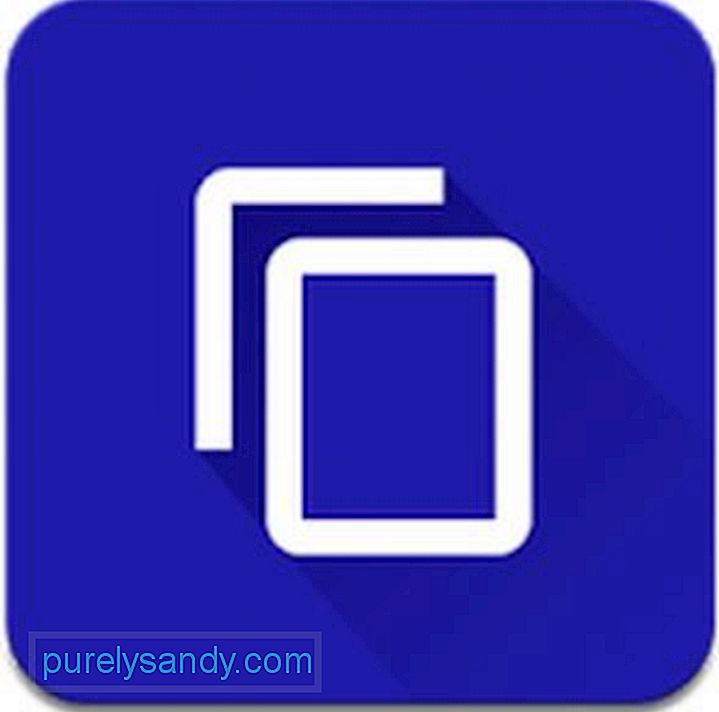
6. Universell kopi
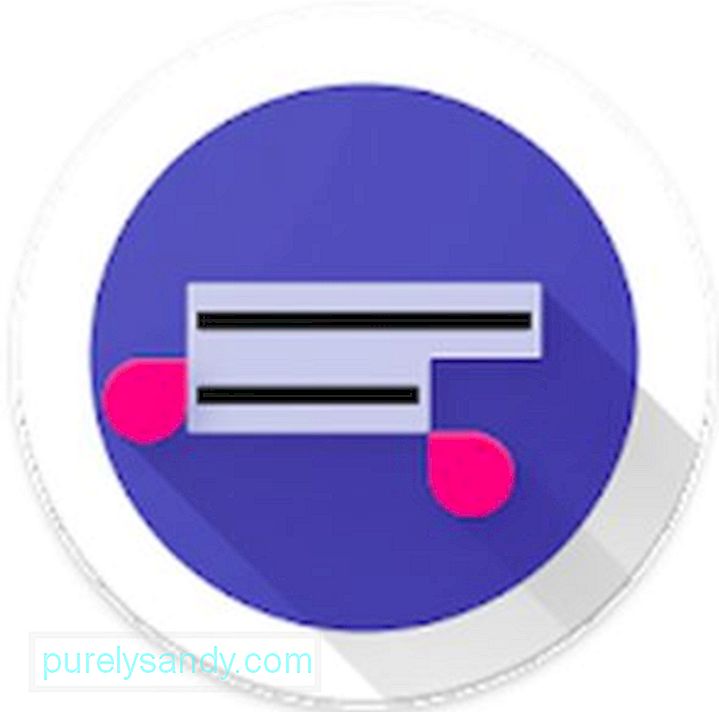
Universal Copy er en app som kan kopiere og lagre tekst fra hvor som helst til klippbehandleren. Du kan kopiere tekst fra apper som Facebook. Du kan også kopiere alt fra startskjermen. Det fungerer overalt. Selv om denne appen kan lastes ned gratis, inneholder den ikke annonser. Det er et utmerket alternativ for folk som ikke trenger andre funksjoner, som kart og oversettelse.
7. Utklippstavlehandlinger
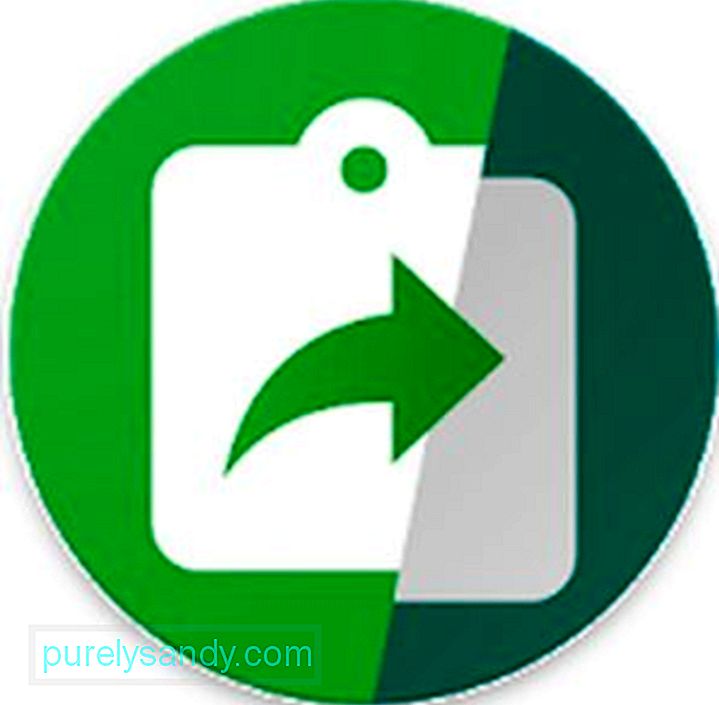
En annen app som er gratis å bruke, utklippstavlen er en kraftig Android-app som har funksjoner du kan få tilgang direkte i varslingssenteret. Du kan dele videoer og bilder, ringe en bestemt kontakt, kopiere klipp og til og med konvertere valutaer. Du kan også opprette QR-koder, som du kan dele med jevnaldrende. Hvis det er første gang du bruker appen, vil en brukerhåndbok hilse på deg og forklare alt du kan gjøre med appen.
8. Kopier boble
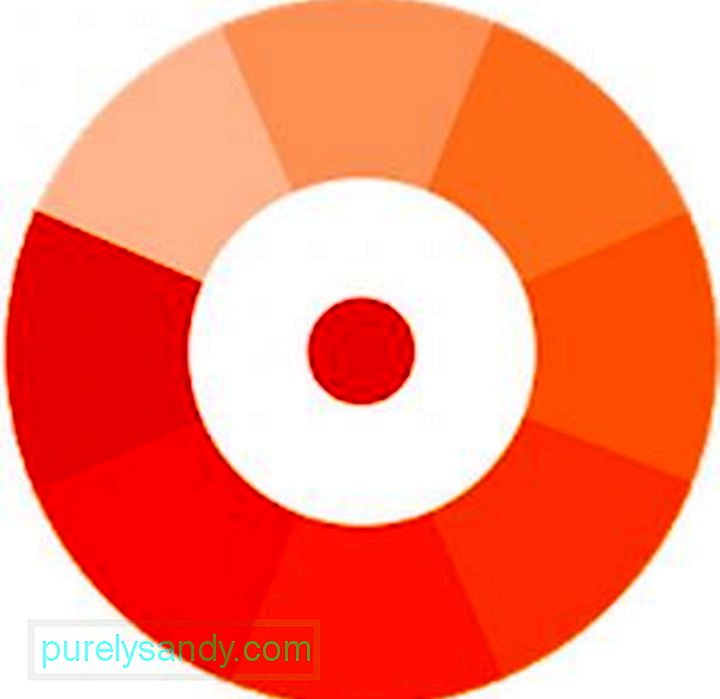
I motsetning til andre apper på utklippstavlebehandleren på denne listen, er Copy Bubble på en eller annen måte mer avansert. Ikke desto mindre er dens funksjoner mer eller mindre de samme. Denne appen viser en boble som alltid flyter over alt på skjermen. Når du kopierer noe, vil boblen fortsette å telle. Hvis du trykker på boblen, vil det vise et chattehode-lignende flytende vindu, der du kan velge et enkelt eller flere utklipp. Hvis du synes den flytende boblen er litt irriterende, kan du deaktivere den fra varslingsskuffen.
KonklusjonDet er sant at det er så mange ledere for utklippstavler for Android. Mens noen av dem har vært en enorm hit blant brukere, floppet andre og savnet. Vel, det er slik verden går. Heldigvis er appene vi har oppført ovenfor laget for å forbedre og forbedre utklippstavlebehandlerne for Android. Selv om de har sine fordeler og ulemper, håper vi at du finner den perfekte utklippstavlesjefen som tilfredsstiller dine behov. Men hvis du ikke trenger en mer forseggjort utklippstavlebehandling, bør Androids innebygde funksjon være nok. Hvis en app for utklippstavlebehandling du installerte ender med å krasje eller hale når du bruker den, er det beste rådet vi kan gi å tømme hurtigbufferen. Apper som Android-rengjøringsverktøy kan ta seg av appbuffere for å sikre at enheten din fungerer best hele tiden.
YouTube Video.: Hvordan håndtere utklippstavlen på Android
08, 2025

